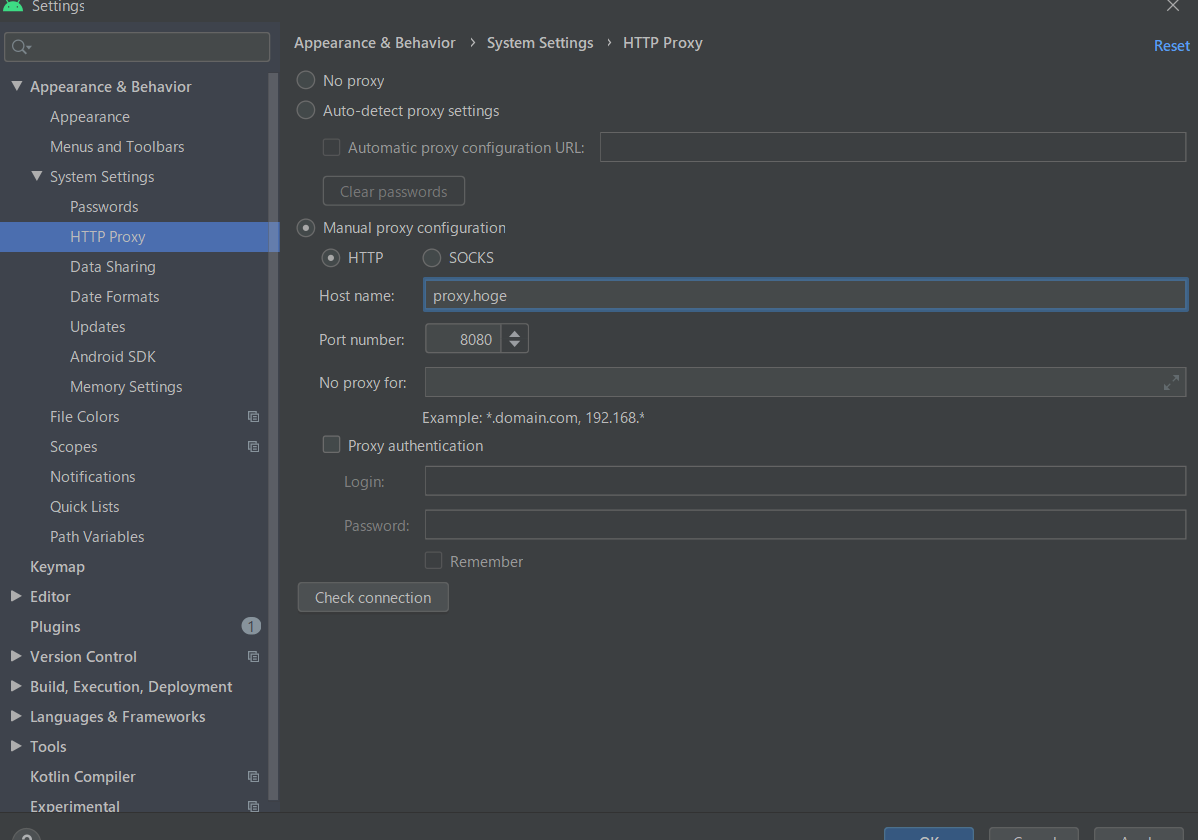出来事
昨今の大学生は全員サイバーテロや違法サイトに興味あると思っているのか知らないですが、
大学の学内でのHTTP通信は、すべて監視用のProxyサーバーを経由しなければなりません。
僕は誰かを幸せにするAndroidアプリを開発したいだけなのに。。。。
3億番煎じかもしれませんが、今回はAndroid開発をProxyを経由して行う方法とProxy設定後の正しい解除の方法を書いていきます。
Android開発の場合
・Git
・Gradle
この2つのProxyの設定が主に必要であります。
Gitを使っていない人は、Gitはやらなくていいと思います。
Proxyの設定をするとき
1. Android Studio のSettingでProxyをセッティングする。
こんな感じ
2. Project直下のgradle.propertiesを変更
systemProp.http.proxyHost=proxy.hoge
systemProp.http.proxyPort=8080
systemProp.https.proxyHost=proxy.hoge
systemProp.https.proxyPort=8080
多くは語るまい。
3. Git
自分はWindowsなので、GitBashかWslで以下コマンドを打ちます。
git config --global http.proxy http://proxy.hoge:8080
git config --global https.proxy http://proxy.hoge:8080
自分の場合、.shファイルでまとめて使うようにしています。
直接2回コマンドを叩いても問題ありません。
Proxyを解除するとき
家やカフェなど、Proxyサーバーを経由しない場所のネットワークを使う場合、
Proxyサーバを経由させる設定のままですと、永遠に通信が終わりません。
自分の場合、アプリのビルドがいつまで経っても終わりませんでした。
ゆえに解除させる必要があります。
やることを載せておきます
1. Android Studio のSettingでNo Proxyにチェックを入れる
2. Project直下のgradle.properties からProxyの記述を削除
ようは、Proxyの設定を行う際と逆のことをするだけです。しかし、これだけではProxyの設定が解除されきらないことがあります。
先ほどやったことをすべて直したというのに、Buildが終わりません。
結果、もう一つ手順が必要ということがわかりました。
3 ~/.gradle/gradle.properties を変更する
ホームディレクトリ直下に、隠しフォルダとして、.gradleが存在すると思います。
こちらの中にも、gradle.propertiesが存在します。
僕の場合は、こちらのファイルにProject直下のgradle.propertiesと同じProxyの設定が書いてありました。
## こいつらを消す
systemProp.http.proxyHost=proxy.hoge
systemProp.http.proxyPort=8080
systemProp.https.proxyHost=proxy.hoge
systemProp.https.proxyPort=8080
自分の場合、この3つの手順を行えば、Proxyの設定が完全に解除されます。
逆にProxyの設定の時点で躓いた方は、ホームディレクトリ直下の.gradleファイルにこちらのProxyの設定を見るべきです。
一応Gitも載せておきます。
git config --global --unset http.proxy
git config --global --unset https.proxy
厄介なポイントとして、設定する時と設定を解除する手順で違う場所が存在するところですね。
これを使えば、Proxyサーバー経由を必要とする場所においてもAndroid開発ができます。
大学のレポートや研究の息抜きにアプリ開発できます。やったぜ
参考にした記事